图2-9所示为V4.0版本编程软件的界面。
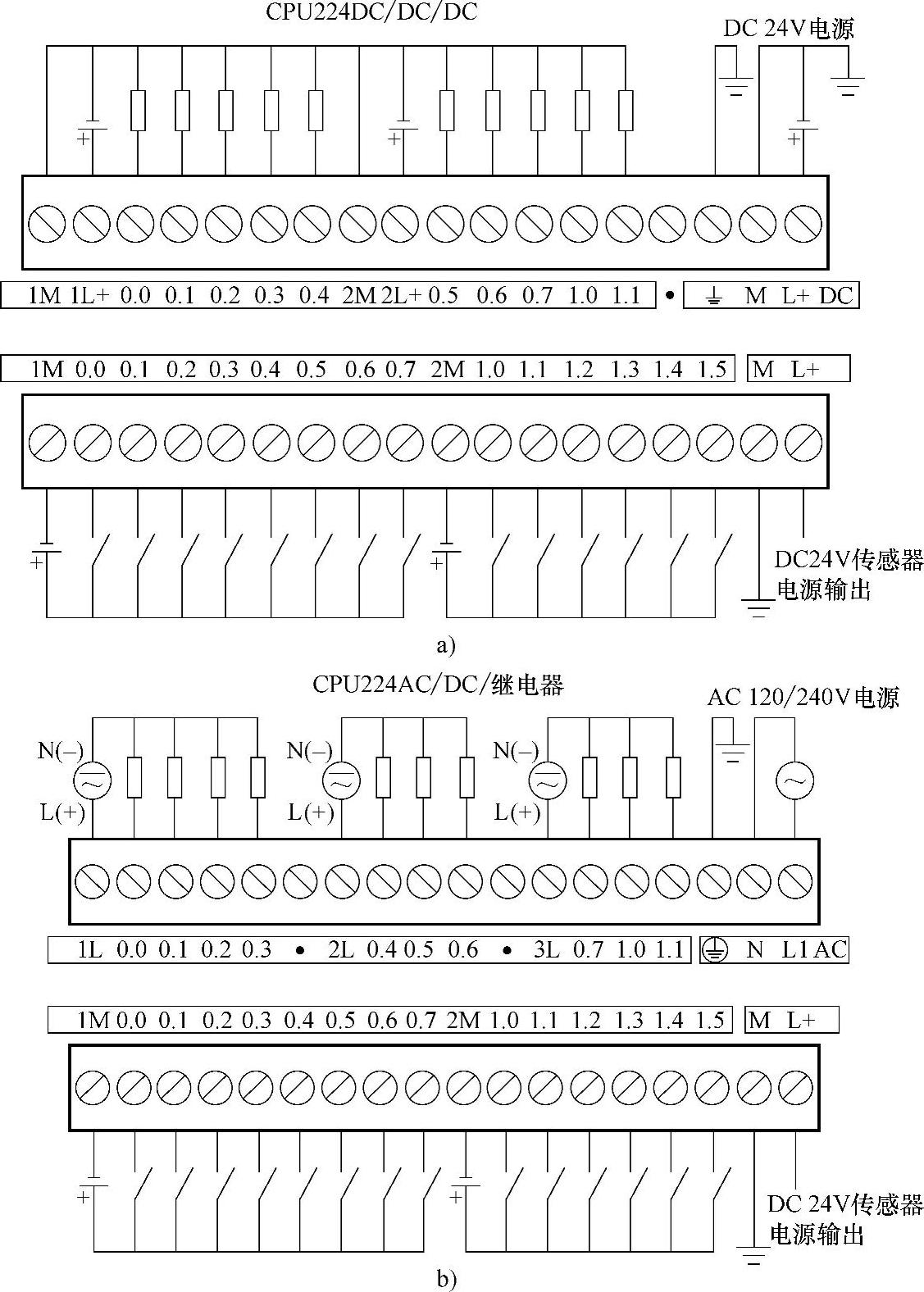
图2-2 S7-200 CPU的接线图
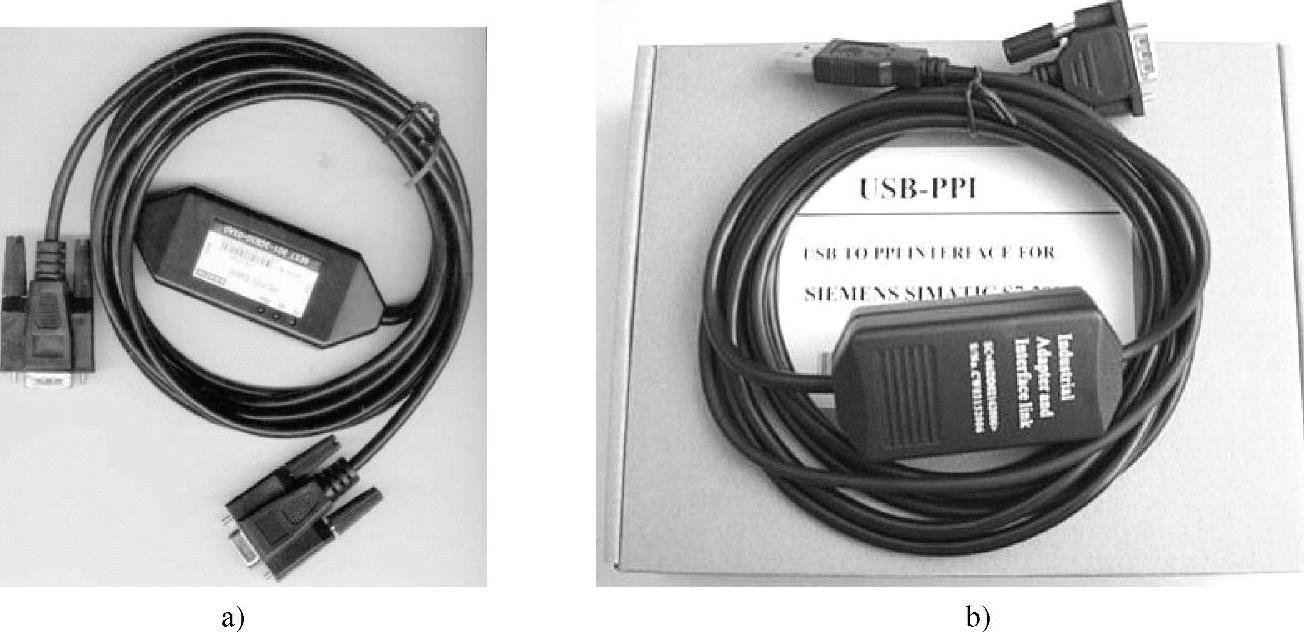
图2-3 编程电缆
a)PC/PPI电缆 b)USB-PPI电缆
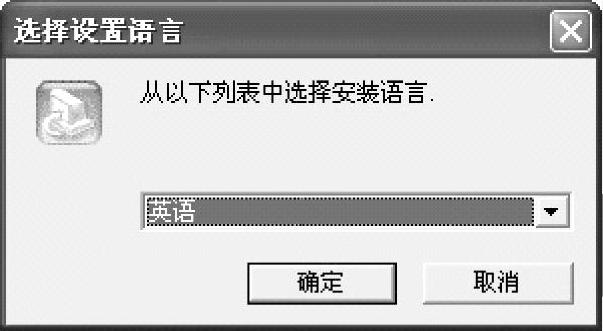
图2-4 选择设置语言
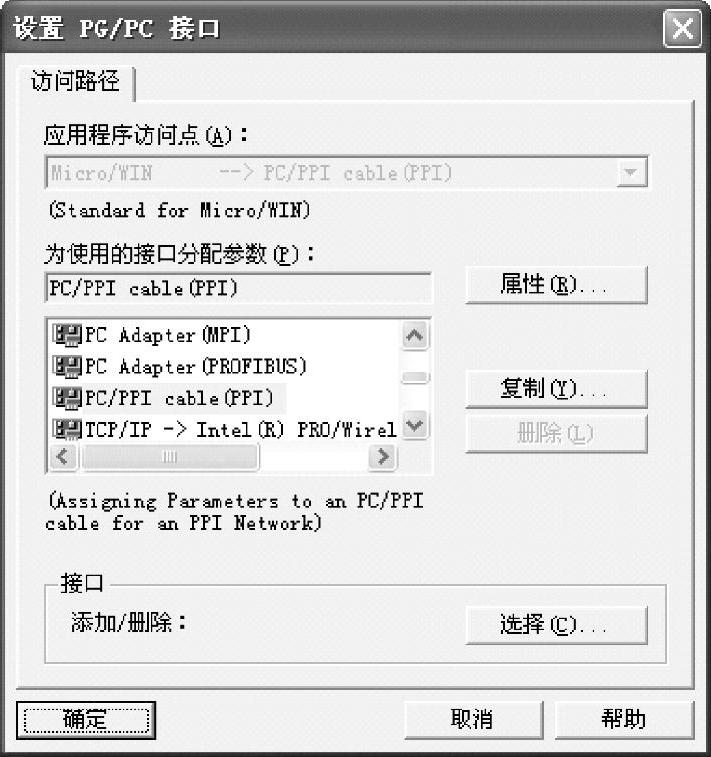
图2-5 设置PG/PC接口
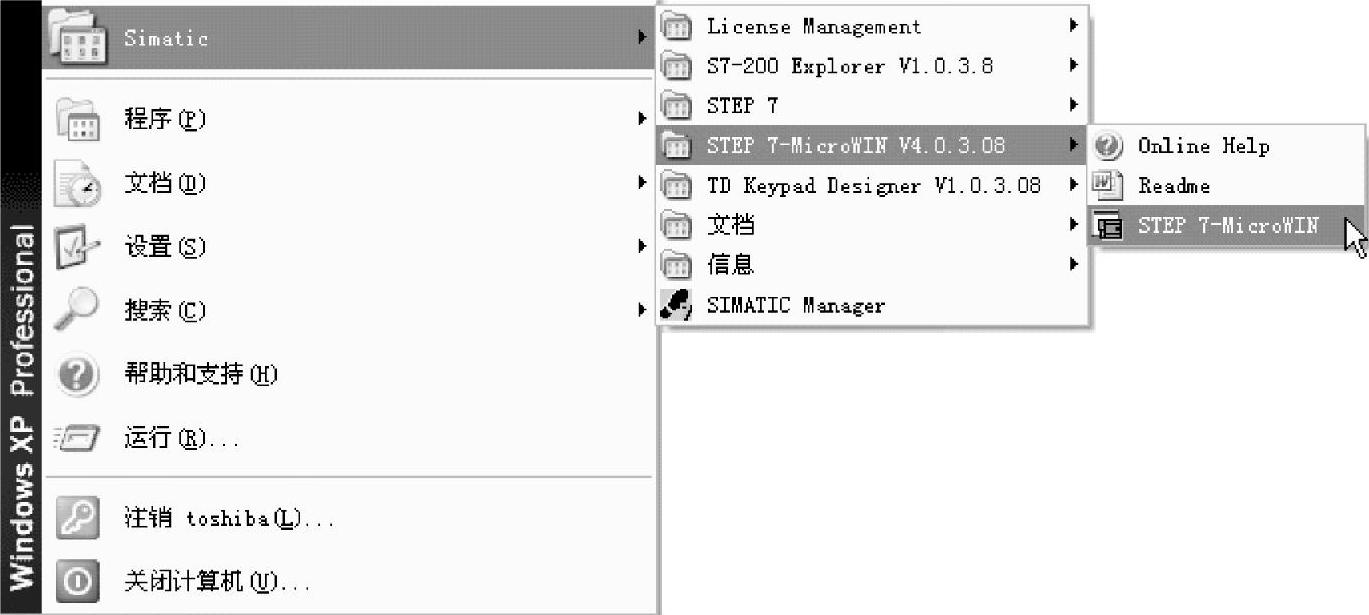
图2-6 快捷方式运行STEP 7-Micro/WIN软件
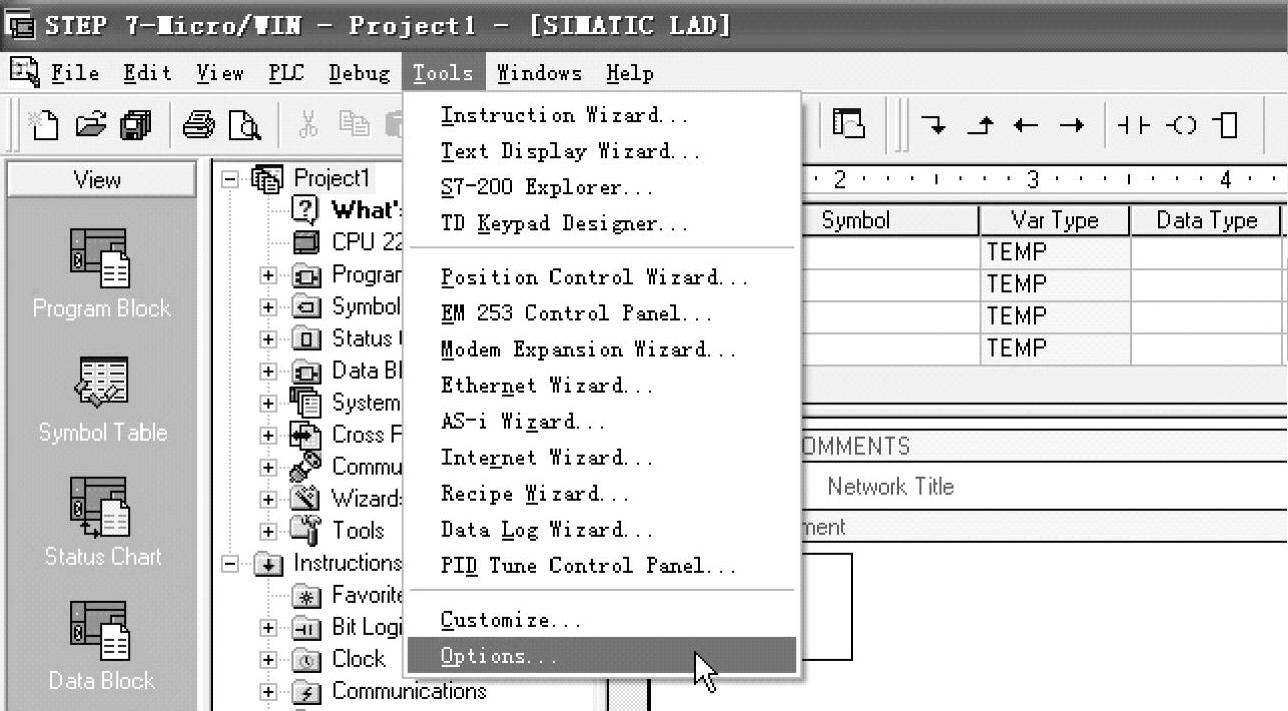
图2-7 菜单Tools→Options选项
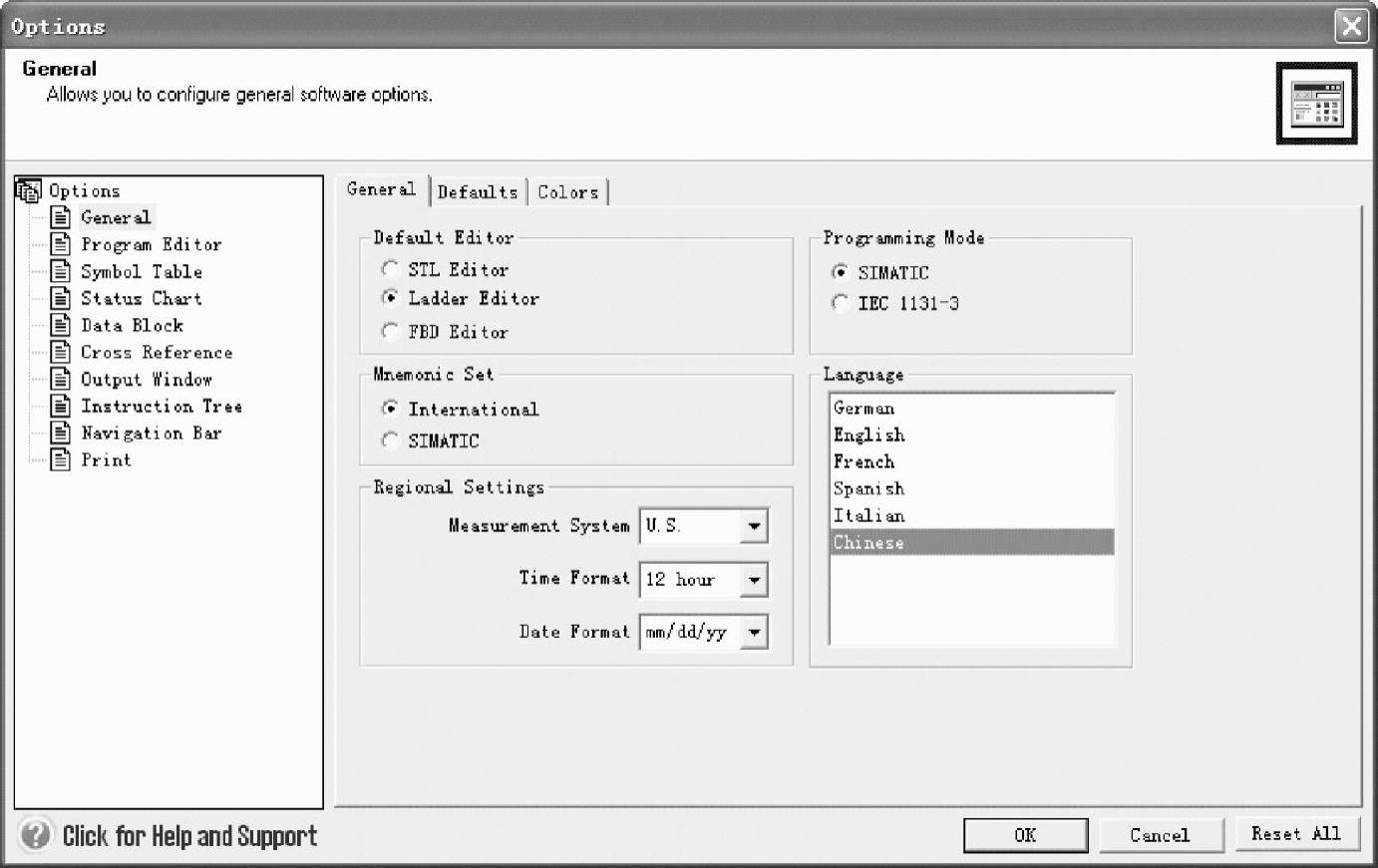
图2-8 中文界面转换语言选择

图2-9 编程软件界面
1.操作栏
显示编程特性的按钮控制群组:
“视图”——选择该类别,为程序块、符号表、状态图、数据块、系统块、交叉参考及通信显示按钮控制。
“工具”——选择该类别,显示指令向导、文本显示向导、位置控制向导、EM 253控制面板和调制解调器扩展向导的按钮控制。
当操作栏包含的对象因为当前窗口大小无法显示时,操作栏显示滚动按钮,使用户能向上或向下移动至其他对象。
2.指令树(www.daowen.com)
提供所有项目对象和为当前程序编辑器(LAD、FBD或STL)提供的所有指令的树型视图。
用户可以用鼠标右键点击树中“项目”部分的文件夹,插入附加程序组织单元(POU);也可以用鼠标右键点击单个“POU”,打开、删除、编辑其属性表,用密码保护或重命名子程序及中断例行程序。
用户还可以用鼠标右键点击树中“指令”部分的一个文件夹或单个指令,以便隐藏整个树。一旦打开指令文件夹,就可以拖放单个指令或双击,按照需要自动将所选指令插入程序编辑器窗口中的光标位置。当然用户还可以将指令拖放在“偏好”文件夹中,排列经常使用的指令。
3.交叉参考
允许检视程序的交叉参考和组件使用信息。
4.数据块
允许显示和编辑数据块内容。
5.状态图
窗口允许将程序输入、输出或变量置入图表中,以便追踪其状态。用户可以建立多个状态图,以便从程序的不同部分检视组件。每个状态图在状态图窗口中有自己的标签。
6.符号表/全局变量表窗口
允许分配和编辑全局符号(即可在任何POU中使用的符号值,不只是建立符号的POU)。用户可以建立多个符号表,也可在项目中增加一个S7-200系统符号预定义表。
7.输出窗口
在编译程序时提供信息。当输出窗口列出程序错误时,可双击错误信息,会在程序编辑器窗口中显示适当的网络。当编译程序或指令库时,提供信息。当输出窗口列出程序错误时,这时可以双击错误信息,会在程序编辑器窗口中显示适当的网络。
8.状态条
提供在STEP 7-Micro/WIN中操作时的操作状态信息。
9.程序编辑器窗口
包含用于该项目的编辑器(LAD、FBD或STL)的局部变量表和程序视图。如果需要,可以拖动分割条,扩展程序视图,并覆盖局部变量表。当在主程序一节(OB1)之外建立子程序或中断例行程序时,标记出现在程序编辑器窗口的底部。可点击该标记,在子程序、中断和OB1之间移动。
10.局部变量表
包含对局部变量所作的赋值(即子程序和中断例行程序使用的变量)。在局部变量表中建立的变量使用暂时内存;地址赋值由系统处理;变量的使用仅限于建立此变量的POU。
11.菜单条
允许使用鼠标或键击执行操作。用户可以定制“工具”菜单,在该菜单中增加自己的工具。
12.工具条
为最常用的STEP 7-Micro/WIN操作提供便利的鼠标访问。用户可以定制每个工具条的内容和外观。
免责声明:以上内容源自网络,版权归原作者所有,如有侵犯您的原创版权请告知,我们将尽快删除相关内容。






